Criando um conetor no AWS Marketplace
 Sugerir alterações
Sugerir alterações


É melhor criar um conetor diretamente do Cloud Manager, mas você pode iniciar um conetor no AWS Marketplace, se preferir não especificar chaves de acesso da AWS. Depois de criar e configurar o conetor, o Cloud Manager o usará automaticamente quando você criar novos ambientes de trabalho.
-
Crie uma política e função do IAM para a instância do EC2:
-
Faça o download da política do IAM do Cloud Manager a partir do seguinte local:
-
No console do IAM, crie sua própria política copiando e colando o texto da política do IAM do Cloud Manager.
-
Crie uma função do IAM com o tipo de função Amazon EC2 e anexe a política criada na etapa anterior à função.
-
-
Agora vá para o "Página do Cloud Manager no AWS Marketplace" para implantar o Cloud Manager a partir de uma AMI.
O usuário do IAM deve ter permissões do AWS Marketplace para se inscrever e cancelar a assinatura.
-
Na página Marketplace, clique em Continue to Subscribe e clique em Continue to Configuration.
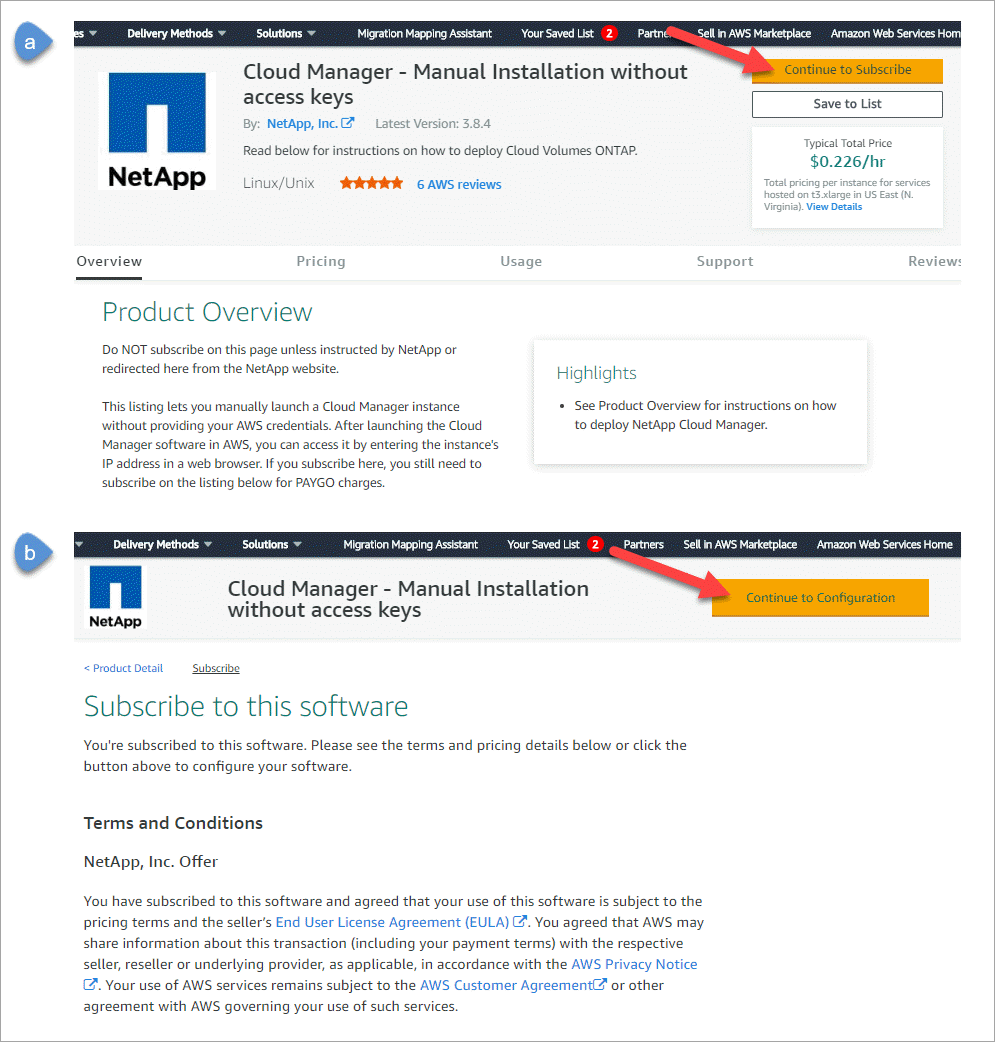
-
Altere qualquer uma das opções padrão e clique em Continue to Launch.
-
Em escolha Ação, selecione Iniciar através de EC2 e, em seguida, clique em Iniciar.
Estas etapas descrevem como iniciar a instância a partir do Console EC2 porque o console permite que você anexe uma função do IAM à instância do Cloud Manager. Isso não é possível usando a ação Launch from Website.
-
Siga as instruções para configurar e implantar a instância:
-
Escolha tipo de instância: Dependendo da disponibilidade da região, escolha um dos tipos de instância compatíveis (recomenda-se T3.xlarge).
-
Configurar instância: Selecione uma VPC e uma sub-rede, escolha a função do IAM que você criou na etapa 1, ative a proteção de terminação (recomendada) e escolha qualquer outra opção de configuração que atenda aos seus requisitos.
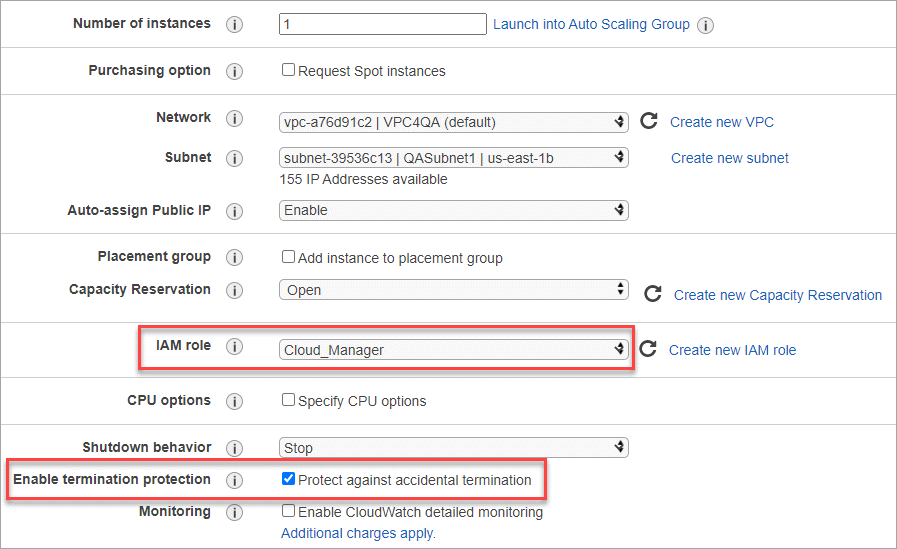
-
Adicionar armazenamento: Mantenha as opções de armazenamento padrão.
-
Add Tags: Insira tags para a instância, se desejado.
-
Configurar grupo de segurança: Especifique os métodos de conexão necessários para a instância do conetor: SSH, HTTP e HTTPS.
-
Revisão: Revise suas seleções e clique em Lançamento.
A AWS inicia o software com as configurações especificadas. A instância do conetor e o software devem estar sendo executados em aproximadamente cinco minutos.
-
-
Abra um navegador da Web a partir de um host que tenha uma conexão com a instância do conetor e insira o seguinte URL:
-
Depois de iniciar sessão, configure o conetor:
-
Especifique a conta do Cloud Central a ser associada ao conetor.
-
Introduza um nome para o sistema.
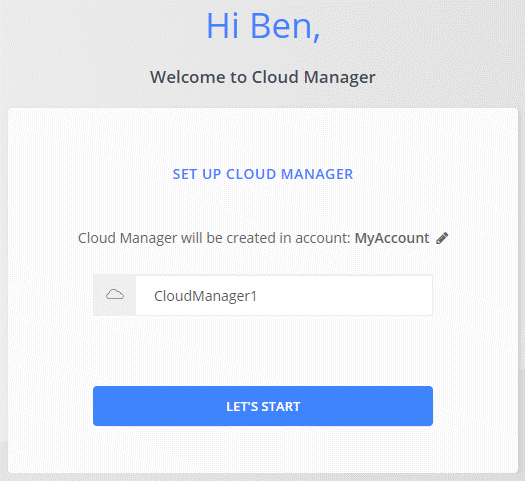
-
O conetor agora está instalado e configurado com sua conta do Cloud Central. O Cloud Manager usará automaticamente esse conetor quando você criar novos ambientes de trabalho. Mas se você tiver mais de um conetor, você precisará "alterne entre eles".


